PDF, sau formatul document portabil, este deschisstandard pentru schimb de documente. Este utilizat pentru a trimite documente formatate și face ca cealaltă parte să le primească exact așa cum intenționează expeditorul. Autorul unui document PDF are opțiunea de a restricționa nivelul de control pe care un receptor îl are asupra documentului. În timp ce lucrați cu fișiere PDF, unul întâlnește adesea documente PDF protejate care nu vă permit să copiați, modificați sau chiar să imprimați paginile dorite. O alegere pe care o aveți este să repetați totul, dar pierde mult timp timp prețios care poate fi folosit pentru a face alte lucruri utile. În loc să tastați totul din nou manual, încercați utilități, cum ar fi Free PDF Editor, o aplicație portabilă gratuită pentru Windows care vă permite să creați și să editați orice fișier PDF instantaneu și Quick PDF Tools, un utilitar PDF all-in-one care vă permite să efectuați numeroase operațiunile pe fișiere PDF, vă permit să editați orice document PDF. Astăzi, avem o altă aplicație pentru Windows numită PDF to Word Converter care decriptează automat PDF-ul protejatdocumente și le convertește în format DOC. Puteți adăuga și converti mai multe documente PDF și o dată și chiar puteți defini pagini de început și de final, lucru care poate fi foarte util dacă lucrați cu un document destul de mare.
PDF To Word Converter vă permite să convertiți mai multe fișiere PDF în format DOC cu trei pași simpli. Pentru a începe convertirea fișierelor PDF, executați aplicația și faceți clic pe Adăugați un fișier PDF acum! buton disponibil în partea de jos.

Interfața principală are Adăugați un fișier PDF, Adăugați fișiere PDF dintr-un folder, Eliminați fișierele din listă, Începeți conversia și Setări butoane în partea de sus. Opțiuni panou și Dosar de iesire este disponibil în dreapta, în timp ce Începeți să convertiți acum butonul se află în colțul din dreapta jos.
Puteți adăuga mai multe fișiere PDF făcând clic Adăugați un fișier PDF. PDF To Word Converter vă permite, de asemenea, să adăugați foldere care conțin fișierele PDF făcând clic Adăugați fișiere PDF dintr-un folder buton. Panoul Opțiuni vă permite să setați Prima pagină de convertit și Ultima pagină de convertit a fiecărui document PDF individual. În mod implicit, este activat 1 și Toate paginile respectiv.
Odată terminat, faceți clic pe Începeți să convertiți acum pentru a începe procesul de conversie.
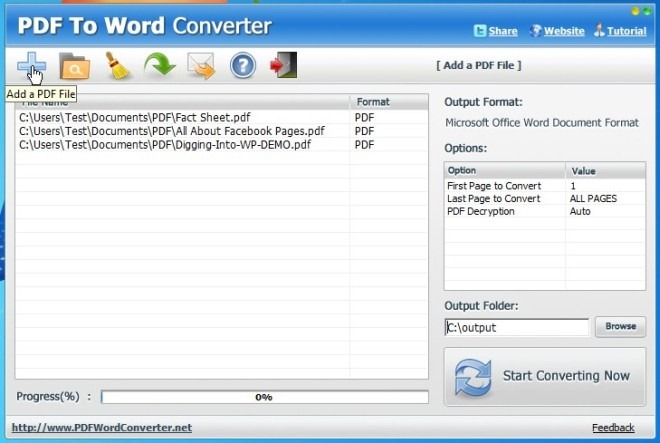
Puteți accesa fișierele DOC convertite din folderul de ieșire.
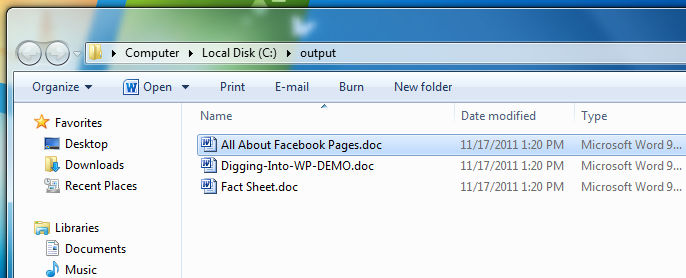
PDF to Doc Converter funcționează atât pentru versiunile pe 32 de biți, cât și pe 64 de biți de Windows XP, Windows Vista, Windows 7 și Windows 8.
Descărcați PDF to Doc Converter






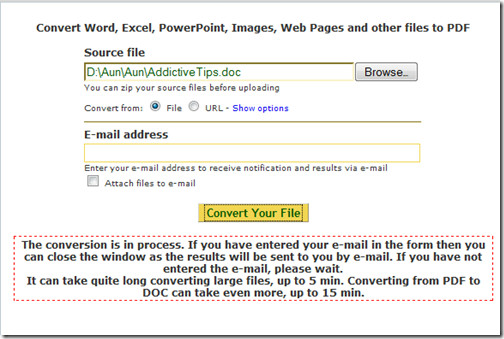






Comentarii